win10电源计划只有平衡模式的解决方法!
时间:2017-04-06 来源:互联网 浏览量:2118
在Windows 10操作系统中我们通过电源选项里的“电源计划”选项【高性能模式】、【省电模式】等选项快速修改电脑的运行性能。最近有用户反应电源计划中只有【平衡模式】一个选项,无法设置其他模式该怎么办呢?下面【系统粉】给大家分享下解决方法。
步骤:给大家介绍下创建【高性能】电源计划
1、按下“Win+X”组合键打开系统快捷菜单,点击【电源选项】;
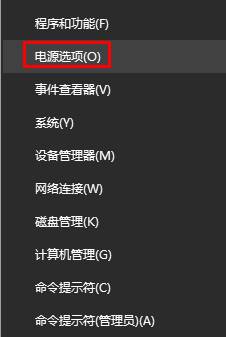
2、然后点击左侧的【创建电源计划】;
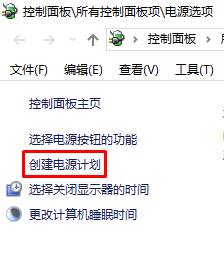
3、点击【高性能】,在计算名称下输入【高性能】,点击【下一步】;

4、点击【创建】;
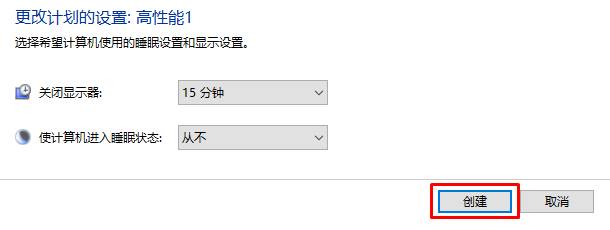
我们可以按照以上方法创建多种模式!大家快去试试吧!
步骤:给大家介绍下创建【高性能】电源计划
1、按下“Win+X”组合键打开系统快捷菜单,点击【电源选项】;
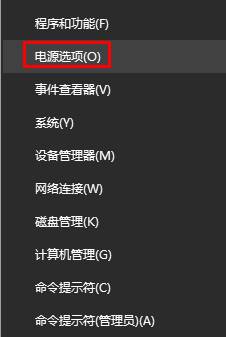
2、然后点击左侧的【创建电源计划】;
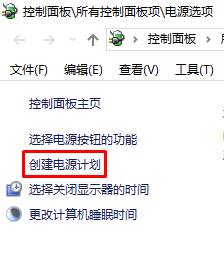
3、点击【高性能】,在计算名称下输入【高性能】,点击【下一步】;

4、点击【创建】;
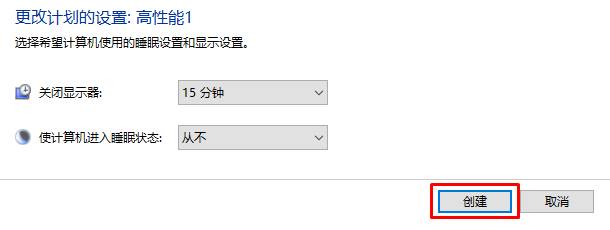
我们可以按照以上方法创建多种模式!大家快去试试吧!
我要分享:
相关教程
- ·Win10怎么删除电源计划?Win10 删除电源计划的方法!
- ·win10笔记本电源计划在哪设置,win10笔记本电源计划设置方法
- ·Win10电源模式怎么调?Win10 更改电源模式的方法
- ·win10如何一键切换 win10一键切换电源计划的方法
- ·惠普电脑win10系统怎么启用平板模式 惠普电脑win10系统启用平板模式的方法
- ·win10电脑怎么开启平板模式,win10开启平板电脑模式的方法
- ·桌面文件放在d盘 Win10系统电脑怎么将所有桌面文件都保存到D盘
- ·管理员账户怎么登陆 Win10系统如何登录管理员账户
- ·电脑盖上后黑屏不能唤醒怎么办 win10黑屏睡眠后无法唤醒怎么办
- ·电脑上如何查看显卡配置 win10怎么查看电脑显卡配置
win10系统教程推荐
- 1 电脑快捷搜索键是哪个 win10搜索功能的快捷键是什么
- 2 win10系统老是卡死 win10电脑突然卡死怎么办
- 3 w10怎么进入bios界面快捷键 开机按什么键可以进入win10的bios
- 4电脑桌面图标变大怎么恢复正常 WIN10桌面图标突然变大了怎么办
- 5电脑简繁体转换快捷键 Win10自带输入法简繁体切换快捷键修改方法
- 6电脑怎么修复dns Win10 DNS设置异常怎么修复
- 7windows10激活wifi Win10如何连接wifi上网
- 8windows10儿童模式 Win10电脑的儿童模式设置步骤
- 9电脑定时开关机在哪里取消 win10怎么取消定时关机
- 10可以放在电脑桌面的备忘录 win10如何在桌面上放置备忘录
win10系统热门教程
- 1 Win10系统默认浏览器如何设为自己想要的? Win10系统默认浏览器 设为自己想要的方法
- 2 任务栏在上面怎么办?Win10任务栏跑到上面的还原方法!
- 3 win10设置远程连接权限 Win10操作系统如何设置允许远程连接到此计算机
- 4win10看不了RMVB怎么办|win10看不了RMVB的解决方法
- 5Win10怎么设置电脑管家开机不启动?
- 6台式电脑鼠标快慢怎么调节 win10鼠标速度设置方法
- 7win10怎么把字体大一点|win10调大字体的方法
- 8非Lumia手机如何取消Win10 Mobile 手机取消Win10 Mobile的方法
- 9Win10打开组策略提示:命名空间"Microsoft.policies.Sensors..." 的解决方法
- 10Win10系统如何给分屏显示器设置不同的桌面背景?
最新win10教程
- 1 桌面文件放在d盘 Win10系统电脑怎么将所有桌面文件都保存到D盘
- 2 管理员账户怎么登陆 Win10系统如何登录管理员账户
- 3 电脑盖上后黑屏不能唤醒怎么办 win10黑屏睡眠后无法唤醒怎么办
- 4电脑上如何查看显卡配置 win10怎么查看电脑显卡配置
- 5电脑的网络在哪里打开 Win10网络发现设置在哪里
- 6怎么卸载电脑上的五笔输入法 Win10怎么关闭五笔输入法
- 7苹果笔记本做了win10系统,怎样恢复原系统 苹果电脑装了windows系统怎么办
- 8电脑快捷搜索键是哪个 win10搜索功能的快捷键是什么
- 9win10 锁屏 壁纸 win10锁屏壁纸设置技巧
- 10win10系统老是卡死 win10电脑突然卡死怎么办
